V tomto článku se naučíme, jak nastavit Openshift Origin na CentOS 8.
OpenShift je open-source platforma PaaS, která vám umožňuje nasadit aplikaci v cloudu. Podporuje mnoho programovacích jazyků včetně Pythonu, PHP, Perlu, Node.js, Ruby a Javy. Můžete také přidat podporu pro další jazyky. Je speciálně navržen pro vysoce dostupnou a škálovatelnou aplikační platformu. Navíc poskytuje snadný způsob, jak škálovat vaši aplikaci podle vašich požadavků s nulovými prostoji. Poskytuje výkonné webové uživatelské rozhraní, které vám pomůže sledovat prostředky kontejneru, stav kontejneru a IP adresy uzlů.
Nejprve aktualizujte svůj počítač CentOS 8 pomocí následujícího příkazu:
dnf -y updateInstalovat a konfigurovat Docker:
OpenShift vyžadoval dokovací modul na hostitelském počítači pro provoz kontejnerů. Nainstalujte Docker pomocí následujících příkazů:
yum install -y yum-utils device-mapper-persistent-data lvm2
yum-config-manager --add-repo https://download.docker.com/linux/centos/docker-ce.repo
yum install -y docker-ce docker-ce-cli containerd.io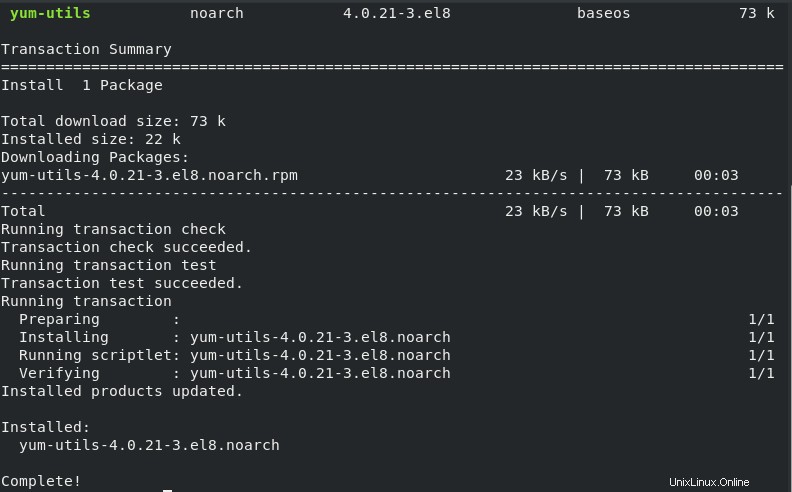
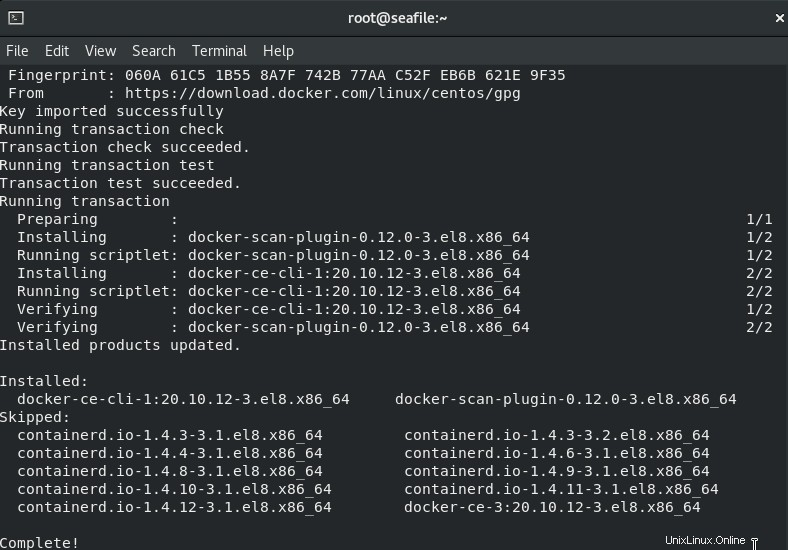
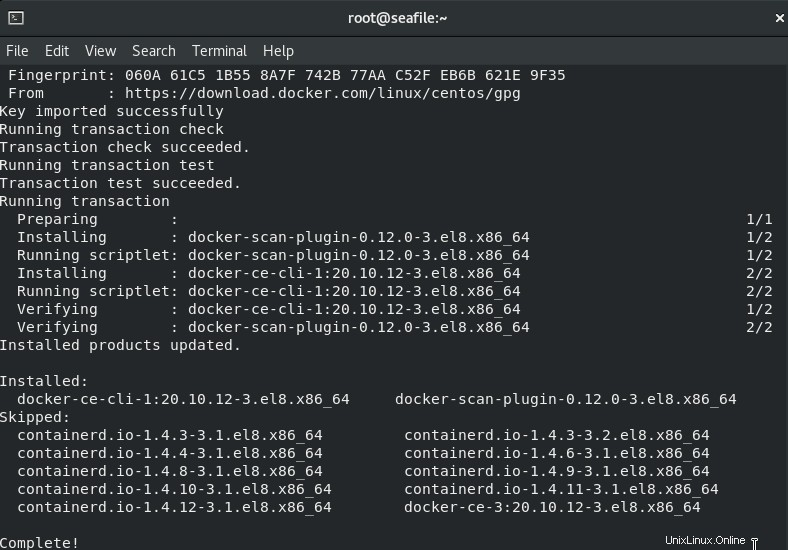
Nyní přidáme uživatele do skupiny Docker.
usermod -aG docker $USER
newgrp dockerPoté nakonfigurujeme démona Docker s parametrem nezabezpečeného registru 172.30.0.0/16 pomocí následujících příkazů:
mkdir /etc/docker /etc/containers
sudo tee /etc/containers/registries.conf<<EOF
[registries.insecure]
registries = ['172.30.0.0/16']
EOF
sudo tee /etc/docker/daemon.json<<EOF
{
"insecure-registries": [
"172.30.0.0/16"
]
}
EOF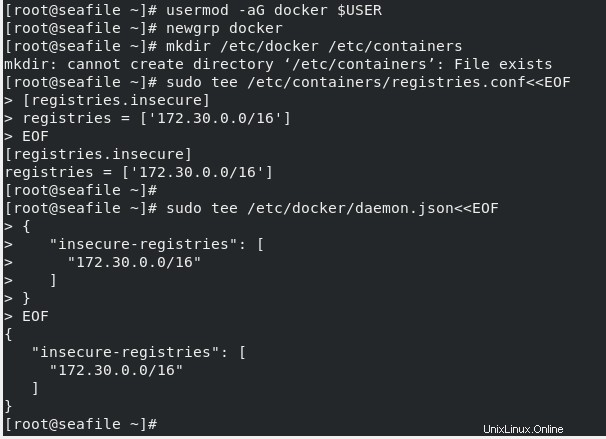
Nyní znovu načteme systemd a restartujeme docker, abychom použili výše uvedené konfigurace.
systemctl daemon-reload
systemctl restart dockerPovolte Docker, aby se mohl po spuštění automaticky spustit.
systemctl enable docker
Nyní povolte předávání IP ve vašem systému pomocí následujícího příkazu:
echo "net.ipv4.ip_forward = 1" | sudo tee -a /etc/sysctl.conf
sysctl -pNyní umožníme kontejnerům přístup ke koncovým bodům OpenShift master API (8443/tcp) a DNS (53/udp) ve firewallu. Použijte k tomu následující příkazy.
DOCKER_BRIDGE=`docker network inspect -f "{{range .IPAM.Config }}{{ .Subnet }}{{end}}" bridge`
firewall-cmd --permanent --new-zone dockerc
firewall-cmd --permanent --zone dockerc --add-source $DOCKER_BRIDGE
firewall-cmd --permanent --zone dockerc --add-port={80,443,8443}/tcp
firewall-cmd --permanent --zone dockerc --add-port={53,8053}/udp
sudo firewall-cmd --reloadStáhněte si binární soubor Linux oc:
Stáhněte si binární soubor Linux oc pomocí následujícího příkazu:
wget https://github.com/openshift/origin/releases/download/v3.11.0/openshift-origin-client-tools-v3.11.0-0cbc58b-linux-64bit.tar.gz
tar xvf openshift-origin-client-tools*.tar.gz
cd openshift-origin-client*/
mv oc kubectl /usr/local/bin/Ověřte instalaci klienta OpenShift pomocí následujícího příkazu:
oc version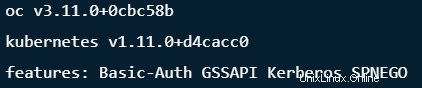
Spustit místní klastr OpenShift Origin (OKD):
Nyní zaveďte místní jediný serverový cluster OpenShift Origin spuštěním následujícího příkazu:
oc cluster upVýše uvedený příkaz bude:
- Spusťte naslouchání OKD Cluster na místním rozhraní – 127.0.0.1:8443
- Spusťte webovou konzoli naslouchající na všech rozhraních na /console (127.0.0.1:8443).
- Spusťte systémové komponenty Kubernetes.
- Registr provizí, router, počáteční šablony a výchozí projekt.
- Cluster OpenShift poběží jako all-in-one kontejner na hostiteli Docker.
Po úspěšné instalaci se zobrazí následující zpráva:
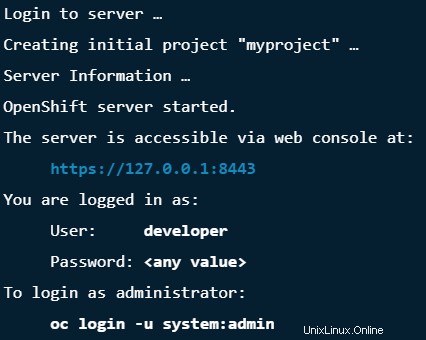
Zkontrolujte stav clusteru pomocí následujícího příkazu:
oc cluster status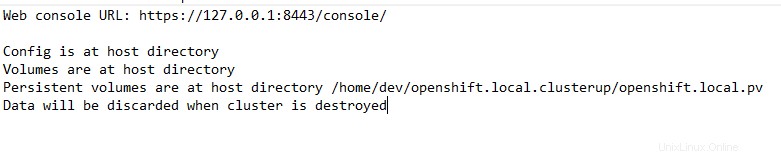
Chcete-li se přihlásit jako správce, použijte následující příkaz:
oc login -u system:admin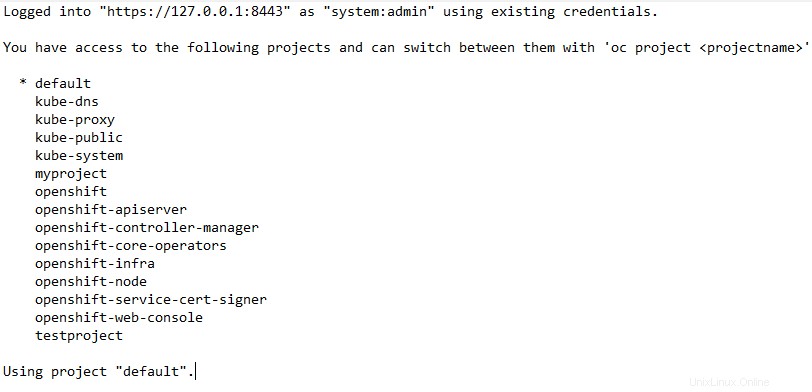
Stav uzlů můžete zkontrolovat pomocí následujícího příkazu:
oc get nodes
Chcete-li zobrazit stav vytvořených prostředků, použijte následující příkaz:
oc status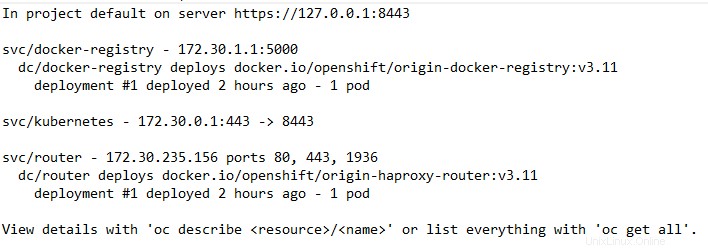
Chcete-li přepnout uživatele na vývojáře, použijte následující příkaz:
oc login
Zda je uživatel vývojáře přihlášen, můžete zkontrolovat pomocí následujícího příkazu:
oc whoami
Pomocí administrátorské konzole OKD:
Součástí OKD je webová konzole, kterou můžete využít pro vytváření a správu akcí. Tato webová konzole je přístupná na IP serveru/jménu hostitele na portu 8443 přes https.
https://YourIPAddress:8443/console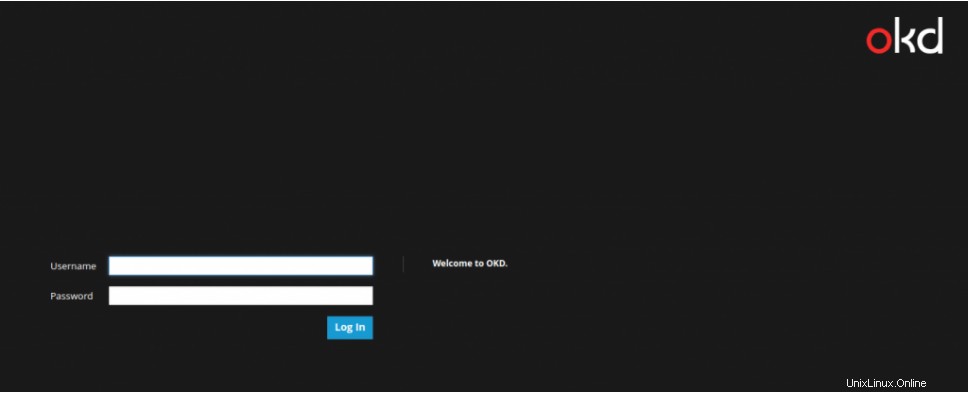
Uživatel vývojář jako uživatelské jméno a heslo.
Zobrazí se následující stránka:
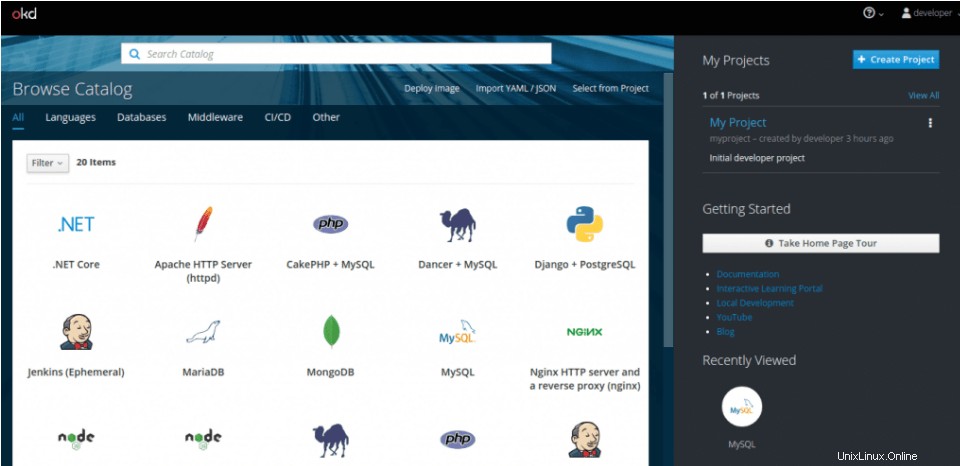
Pokud budete přesměrováni na https://127.0.0.1:8443/ při pokusu o přístup k webové konzoli OpenShift proveďte následující kroky:
Nejprve zastavte cluster:
oc cluster downPoté upravte konfigurační soubor pomocí následujícího příkazu:
nano ./openshift.local.clusterup/openshift-controller-manager/openshift-master.kubeconfigNajděte řádek „server:https://127.0.0.1:8443 “, poté nahraďte „server:https://Vaše IPAdresa:8443“.
Nyní spusťte cluster pomocí následujícího příkazu:
oc cluster upÚspěšně jsme nastavili Openshift Origin na CentOS 8. Nyní jej můžete používat podle svých potřeb.